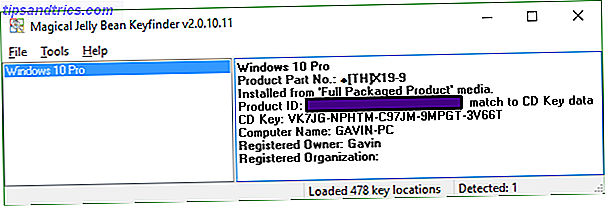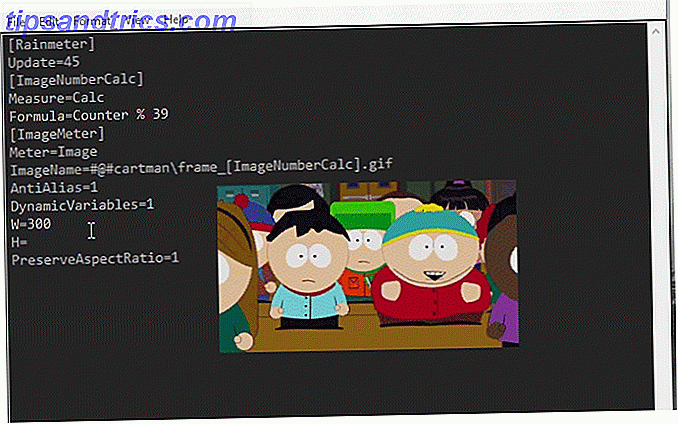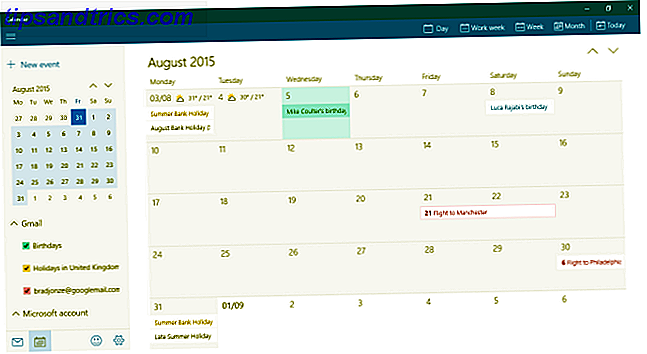Overføring av data mellom en PCs interne lagring og en ekstern stasjon er en av de vanligste oppgavene en bruker utfører. Bilder, videoer, viktige filer, data backup; de må alle overføres til og fra, noen ganger flere ganger.
Derfor kan sakte overføringshastigheter være så frustrerende. Ingen vil vente ti minutter for noen få gigabyte data å overføre, og det kan være spesielt plagsomt hvis du er sen for et møte eller en avtale og trenger dataene nå . Heldigvis er det noen få enkle måter å forbedre overføringshastigheten på.
Sett USB-stasjonen til bedre ytelse
Windows standard USB-stasjoner for å bruke en "Hurtig fjerning" dataoverføringspolicy. Dette deaktiverer skrivebufring, noe som reduserer overføringshastigheten, men lar deg koble en enhet trygt uten å bruke "Trygg fjerning av maskinvare" -prompten.
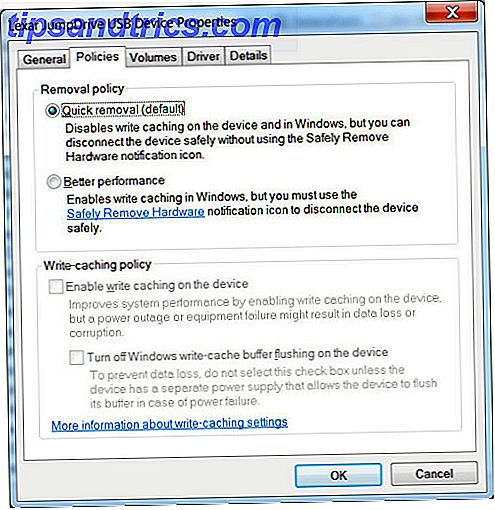
For å deaktivere denne funksjonen, gjør en Windows Søk etter Enhetsbehandling, og åpne den. Utvid Diskdrevet-treet og finn USB-stasjonen du vil forbedre (det må være plugget inn på PCen). Dobbeltklikk på stasjonsikonet, og finn fanen Retningslinjer i vinduet som vises. Klikk på knappen "Bedre ytelse", og deretter, under, merk av for "Aktiver skrive caching på enheten" (noen enheter støtter ikke dette, men). Klikk deretter OK.
Husk at hvis du aktiverer denne funksjonen, må du fjerne enheten fra Windows før du kobler fra den. Hvis du ikke gjør det, kan det føre til tap av data. For å gjøre dette enklere for deg, høyreklikk på skrivebordet ditt og opprett en ny snarvei, og skriv deretter inn følgende som vei:
% windir% \ System32 \ control.exe hotplug.dll
Dette skaper en snarvei som tar deg direkte til menyen Sikker fjerning av maskinvare.
Endre filsystemet
Filsystemet Hva et filsystem er og hvordan du kan finne ut hva som kjører på stasjonene Hva et filsystem er og hvordan du kan finne ut hva som kjører på stasjonene dine Les mer du bruker til å formatere stasjonen Slik formaterer du en USB-stasjon & Hvorfor du trenger å formatere en USB-stasjon, og hvorfor du trenger å formatere en USB-stasjon, er ikke annerledes enn å formatere en annen stasjon. Men hvor ofte har du faktisk formatert en stasjon og har du noen gang lurt på hva de ulike alternativene betyr? Les mer kan påvirke ytelsen. Mange kommer fra fabrikken med konservativ formatering som allokerer data i små biter, som igjen maksimerer stasjonens lagringskapasitet. Å øke størrelsen på disse biter kan imidlertid forbedre ytelsen.
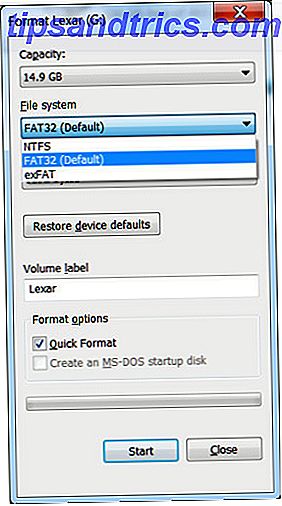
Hvis du bruker Windows, vil du bruke NTFS-filformatet med en tildelingsstørrelse på 64 kilobytes. Dette er den raskeste konfigurasjonen for en moderne Windows-PC. Hvis du også trenger å bruke stasjonen med DOS, Mac OS X, Linux eller en enhet som din TV, er FAT32 det riktige valget, og det kan også settes til en tildelingsstørrelse på 64 kilobytes.
Formatering via Windows er enkelt. Bare åpne Min datamaskin, høyreklikk USB-stasjonen og klikk på formatet. En meny åpnes der du kan endre filsystemet og tildelingsenhetsstørrelsen. Sett hver til det du ønsker, og klikk deretter Start for å begynne formatering. Husk, som med hvilket som helst format, vil dette slette all data på stasjonen - sørg for at ingenting er viktig på det før du begynner!
Deaktiver eldre modus i BIOS
Ekstremt sakte overføringshastighet skyldes noen ganger en BIOS-funksjon kalt USB Legacy Mode. Denne funksjonen er ment å gi kompatibilitet med gamle USB-enheter som ellers kanskje ikke fungerer, men det kan begrense overføringshastigheter.
De nøyaktige trinnene for å deaktivere Legacy Mode vil avhenge av hovedkortet ditt, men her er noen retningslinjer. Først må du gå inn i BIOS Slik skriver du inn BIOS på datamaskinen Slik skriver du inn BIOS på datamaskinen Innenfor BIOS kan du endre grunnleggende datamaskininnstillinger, som oppstartsrekkefølgen. Den nøyaktige nøkkelen du må streik avhenger av maskinvaren din. Vi har samlet en liste over strategier og nøkler for å skrive inn ... Les mer, som i de fleste tilfeller utføres ved å trykke på F12 eller Del når datamaskinen starter opp (hvis du kommer til Windows-skjermbildet, er det for sent, start på nytt og prøv igjen ).
En gang i BIOS, let etter en "Avanserte" eller "Drives" -delen, og se etter eldre USB-støtteinnstillingen. Det blir enten deaktivert eller aktivert; Hvis aktivert, deaktiver den. Lagre deretter innstillingene dine og start datamaskinen på nytt. For mer spesifikke instruksjoner, se støttesiden til firmaet som gjorde hovedkortet ditt, eller, hvis du eier en navnemerkestasjon, kan du se merkets supportside.
Vær oppmerksom på at deaktivering av eldre modus kan gjøre noen aldringsenheter, spesielt tastaturer og mus, ikke-funksjonelle.
Oppgrader til USB 3.0
Den nyeste USB-standarden, USB 3.0 USB 3.0: Alt du trenger å vite USB 3.0: Alt du trenger å vite USB 3.0 slår USB 2.0 på så mange måter. Her er alt du trenger å vite om hvorfor du alltid bør velge USB 3.x når det er mulig. Les mer, dukket opp for flere år siden, men mange bruker fortsatt 2, 0 enheter. Dette skyldes at nyere 3, 0-stasjoner pleier å være dyrere, og de er fortsatt ikke så vanlige; mange butikker lager et større utvalg av 2, 0 stasjoner fordi de er rimeligere og som et resultat mer populært.

Hvorfor oppgradere? Hastighet! Vi legger 3.0 på prøve ved å pitere en populær 2, 0-stasjon, Kingston DataTraveler G3, mot to nye 3, 0-stasjoner. De nye stasjonene revet den eldre modellen ved å overføre en 2, 1 GB-mappe fem ganger raskere (10 minutter, 23 sekunder for 2, 0-stasjonen vs. 1 minutt, 16 sekunder for 3, 0-stasjonen).
Sprang til USB 3.0 krever imidlertid mer enn bare en 3, 0-stasjon. Datamaskinen din må også ha USB 3.0-porter. Skrivebordsbrukere kan oppgradere ved å kjøpe et nytt hovedkort, eller hvis din nåværende mobo stiller dine behov, kjøper og installerer et USB 3.0 PCIe-kort. Bærbare brukere kan oppgradere ved hjelp av ExpressCard; Men mange bærbare datamaskiner støtter ikke denne funksjonen, så du kan ikke ha annet valg enn å kjøpe et helt nytt system.
Samsung 128GB USB 3.0 Flash Drive Fit (MUF-128BB / AM) Samsung 128GB USB 3.0 Flash Drive Fit (MUF-128BB / AM) Kjøp nå På Amazon $ 34.98
Bytt ut en gammel stasjon med en ny
Solid state-stasjoner blir langsommere når de blir eldre, fordi gjentatte lese- / skrive-sykluser slites ned. Slik sikkergjør du SSD-en din uten å ødelegge den. Slik trykker du SSD-en uten å ødelegge det. SSD-er kan bare skrives til et begrenset antall ganger. Dette er en utfordring, spesielt for å slette data og gjøre det sikkert, noe som kan redusere ytelsen og forkorte SSD-stasjonens levetid. Les mer tilgjengelige celler i minnet, noe som gjør noe ubrukelig. Stasjonens kontroller kan kompensere for dette, men det gjør det på sin side, og dermed reduserer hastigheten. Til slutt, etter tung slitasje, vil stasjonen slutte å fungere helt.
Dette er egentlig ikke et problem for forbruker SSD-er, men flash-stasjoner er bygget til et lavt prispunkt og ofte ikke vurdert for så mange lese- / skrive-sykluser som en intern stasjon. De fleste brukere vil fortsatt ikke klare å spise gjennom en betydelig del av en flash-stasjon, før de går tapt, ødelagt eller bukker for en annen død, men tung bruk kan bære stasjonen ned.
Hvis stasjonen din er treg, og de typiske løsningene ikke fungerer, kan det være det eneste alternativet å bytte ut.
WD 2TB Elementer Bærbar Ekstern Harddisk - USB 3.0 - WDBU6Y0020BBK-WESN WD 2TB Elementer Bærbar Ekstern Harddisk - USB 3.0 - WDBU6Y0020BBK-WESN Kjøp nå På Amazon $ 64.99
Fremskynde dine overføringer
Disse tipsene bør hjelpe deg med å øke overføringshastighetene, og i noen tilfeller vil forbedringen bli dramatisk. Bytte fra en dårlig optimalisert, gammel USB 2.0-stasjon til en ny, optimalisert 3, 0-stasjon USB Flash Drive Guide: 5 ting å vite når du kjøper en USB Flash Drive Guide: 5 ting å vite når du kjøper en USB-minnepinne kan virke dagligdags og grei, men det er noen tips og quirks som du burde vite før du kjøper din neste. Les mer kan barbere store biter av tiden som kreves for overføringer. Gi oss beskjed hvor mye tid du lagret i kommentarene!
Image Credit: Flash Drive av Vincent Wei via Flickr